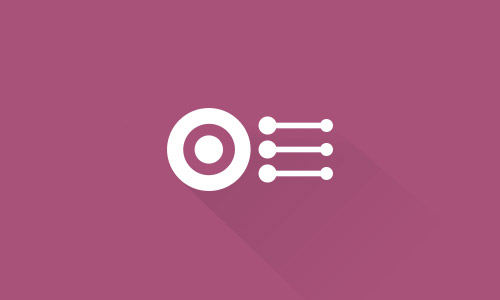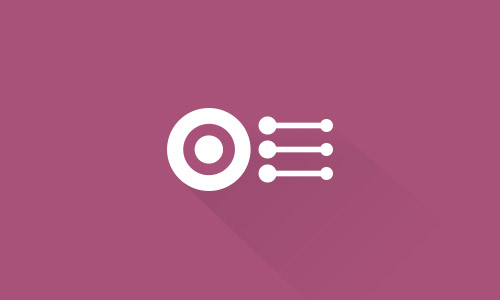Découvrez notre outil RÉPONDRE. Seconde partie sur “comment répondre depuis Over-Graph”. Vous constaterez que malgré quelques spécificités, vous y retrouverez certaines de vos habitudes…
Après vous avoir présenté en détail les modes d’affichage de notre outil RÉPONDRE ainsi que son interface, il est temps de vous expliquer comment répondre à vos communautés, comment créer du lien et suivre les conversations.
- Échanges publics
Tout commence par ouvrir un message ! Pour cela, rien de plus simple, il suffit de cliquer sur l’échange qui a suscité votre intérêt et pour lequel vous souhaitez retrouver le contexte de la conversation et apporter une réponse.
Pour ne pas perturber votre expérience habituelle de Twitter, vous procédez exactement de la même façon lorsque vous voulez réagir à un tweet depuis votre flux.
Lorsque le message s’ouvre, une bloc dédié à la réponse se déplie sous le message. Simultanément, le module “Voir le contexte” s’ouvre sur la droite de votre écran.
Avant de rédiger votre réponse, de liker, d’effectuer un RT ou encore de mettre en favori, vous aurez alors la possibilité de comprendre le contexte de la conversation. Y a t-il eu d’autres échanges pécédemment ? Y a t-il d’autres internautes qui ont pris part à la conversation ? Une réponse a t-elle déjà été apportée ?
Cela vous permettra de répondre pertinemment au fan ou au follower qui vous a sollicité. Très utile et pratique pour répondre aux interrogations de vos communautés, à leurs plaintes ou encore à leurs remarques.
Si dans ce module de droite, vous identifiez un autre commentaire ou tweet qui nécessite une réponse, vous pourrez y accéder rapidement en cliquant sur celui-ci depuis le module. La partie de gauche se positionnera directement sur le message sélectionné et vous pourrez y répondre.
Une fois la réponse publiée, elle apparaît sous le message et permet d’avoir une trace de qui a répondu et via quel profil. En effet, il est possible de changer le compte ou la page qui répond au message. Vous voulez commenter en votre nom personnel plutôt qu’avec la page ? Cela est possible ! Vous souhaitez répondre avec une autre page pour créer des passerelles entre vos pages ? Cela est également possible ! Ce changement d’interlocuteur, de “voix” pour répondre ne peut s’effectuer que pour un même type de profil. Une page Facebook ne pourra bien évidemment pas être utilisée pour répondre à un tweet.
Grâce à ces réponses d’administrateurs qui apparaissent, vous éviterez les réponses en doublon qui peuvent être possibles lorsque plusieurs personnes sont habilitées à répondre. Vous serez même capable d’identifier l’administrateur qui est l’auteur de la réponse (s’il a répondu depuis Over-Graph).
- Échanges privés
Pour les échanges privés, la mécanique pour ouvrir les messages est relativement similaire : cliquer sur l’un d’entre eux pour y accéder.
Pas de changement majeur par rapport à vos habitudes sur les réseaux sociaux puisque nous restituons aussi l’historique des échanges sous forme de liste. Comme sur Facebook et Twitter, le message le plus récent apparaît en bas de la liste.
Sous cette liste se trouve la zone de réponse qui vous permettra de répondre au message privé.
Pour rappel, les réponses que vous formulez depuis notre outil REPONDRE n’entraînent pas de consommation de crédits OG. De même, vous ne chargez une conversation privée qu’une seule fois. Les messages qui sont reçus après ne donneront pas lieu à une nouvelle consommation de crédits OG.
Rendez-vous dans quelques jours pour le dernier acte de cette série d’articles consacrés à l’outil RÉPONDRE.